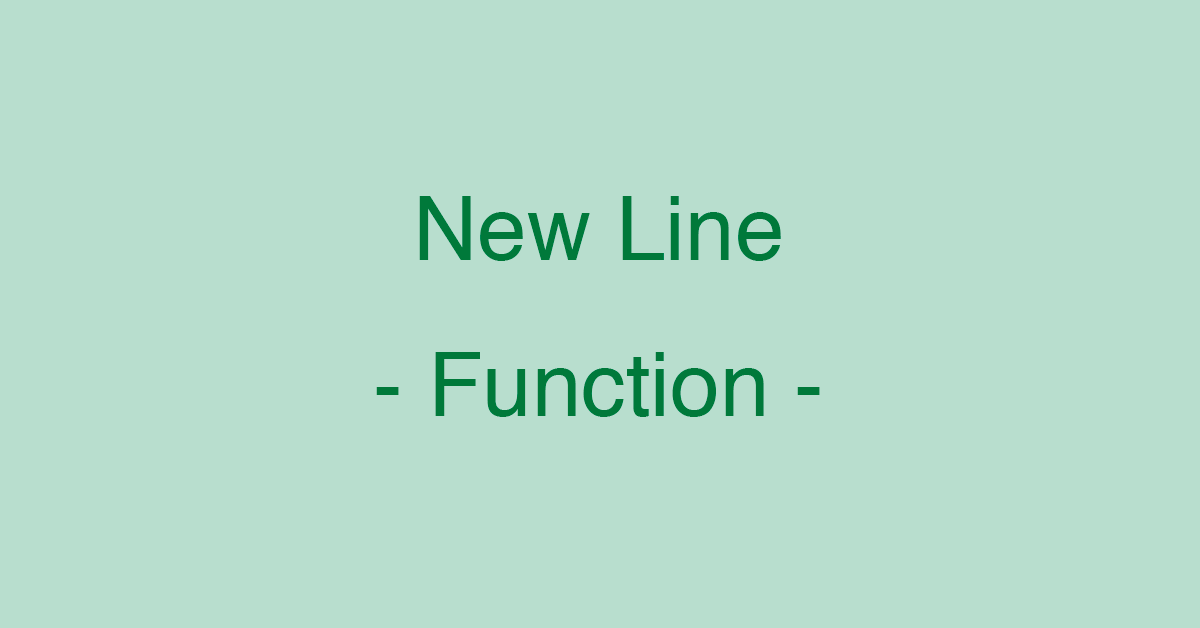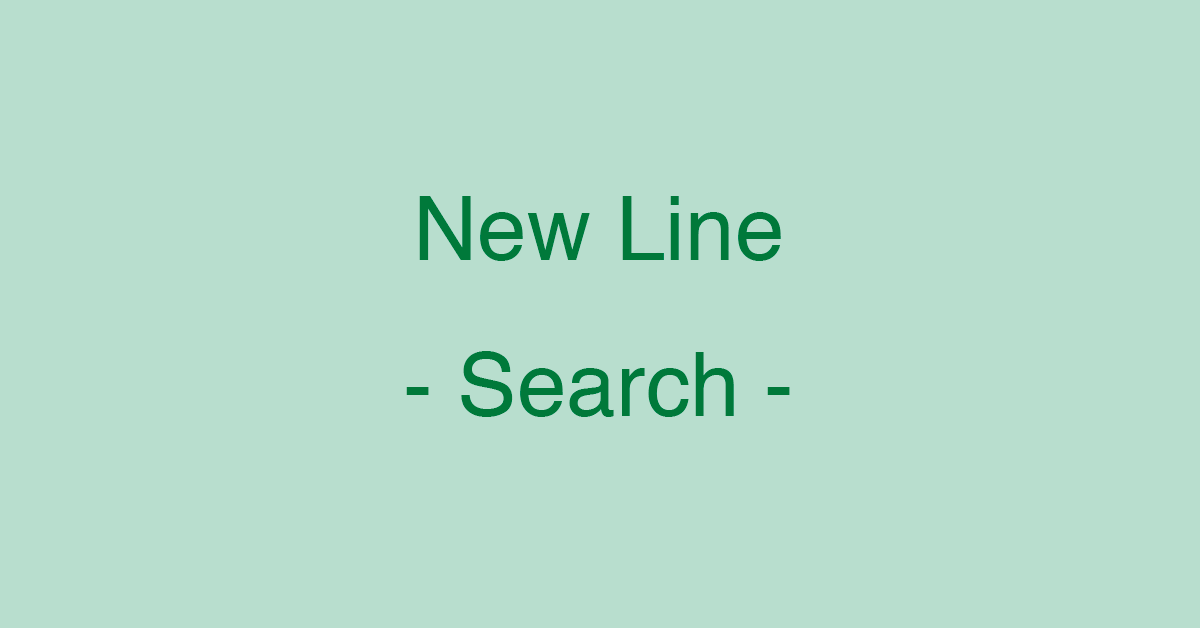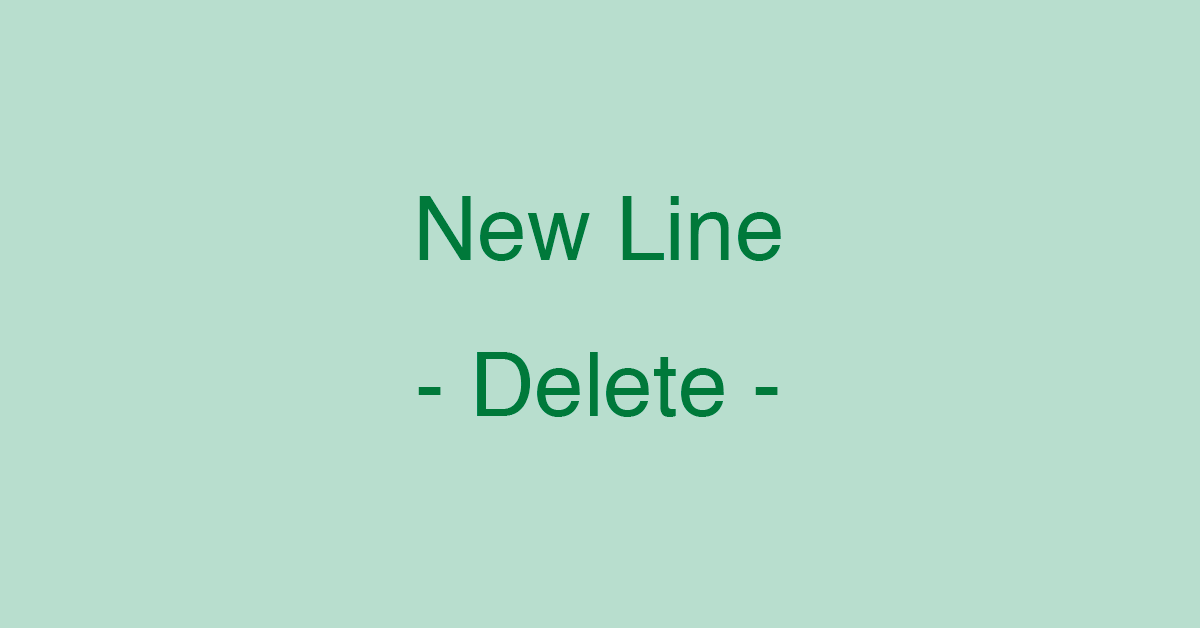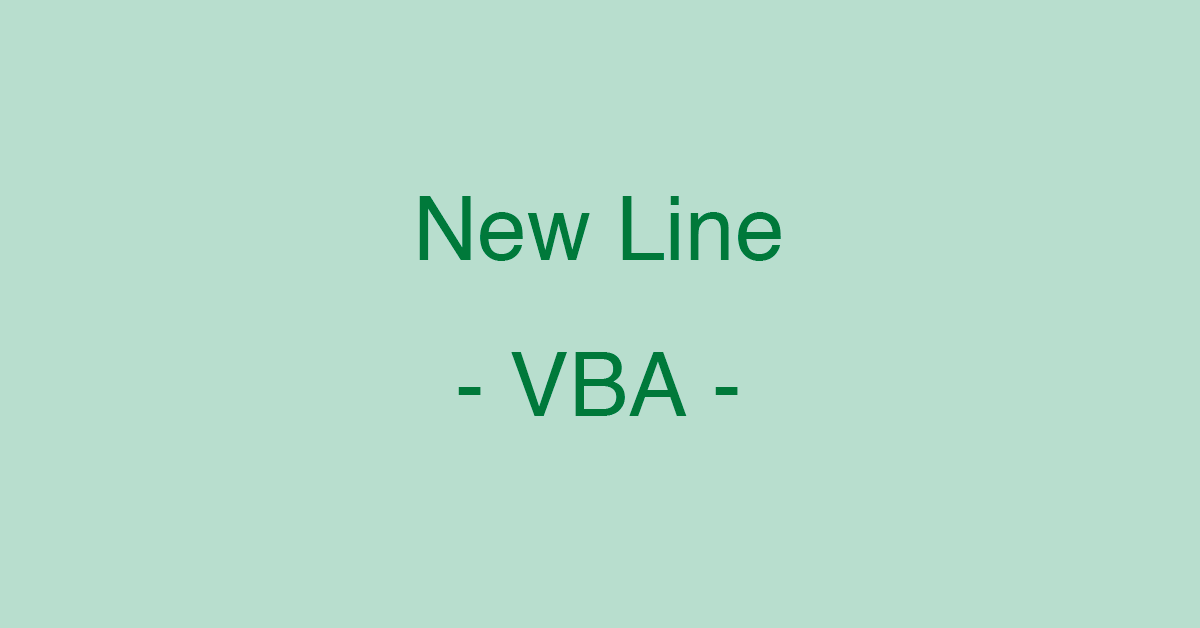Excelの改行コードを空に置換して一括削除する方法
- Release
- Update
Excelで改行を一括で削除したり、文字列に置換したい場合、検索対象にどのように改行を指定すればいいのか迷うも多いと思います。実は改行コードを指定することで簡単に置換することができます。
セル内で改行されている場合、改行されている位置には画面上では表示されませんが特殊文字である改行コードが入っています。なので改行コードを指定することができれば置換が可能です。
ショートカットキーで改行コードを入力できますのでこの機会に覚えましょう。
改行を置換したいセルを選択
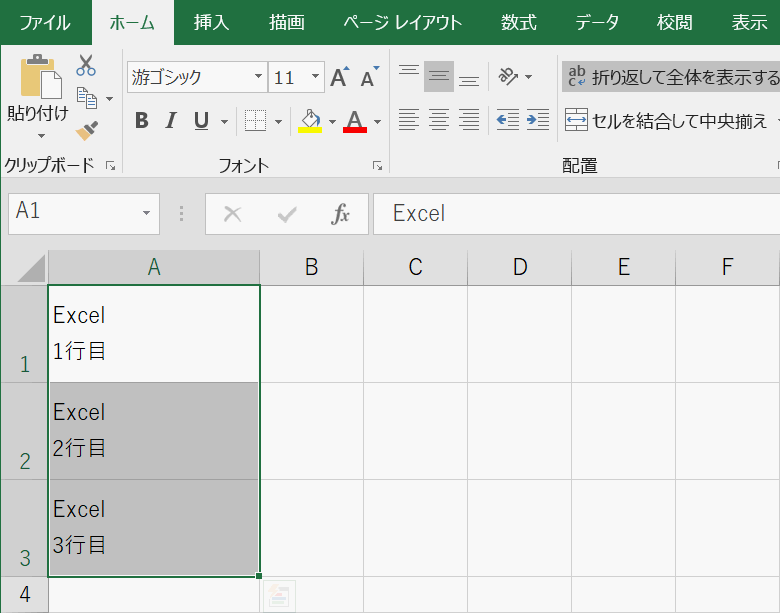
【改行を置換したいセルを選択】しましょう。例ではA1からA3までのセルを範囲選択しています。
「検索と置換」ダイアログボックスを開く
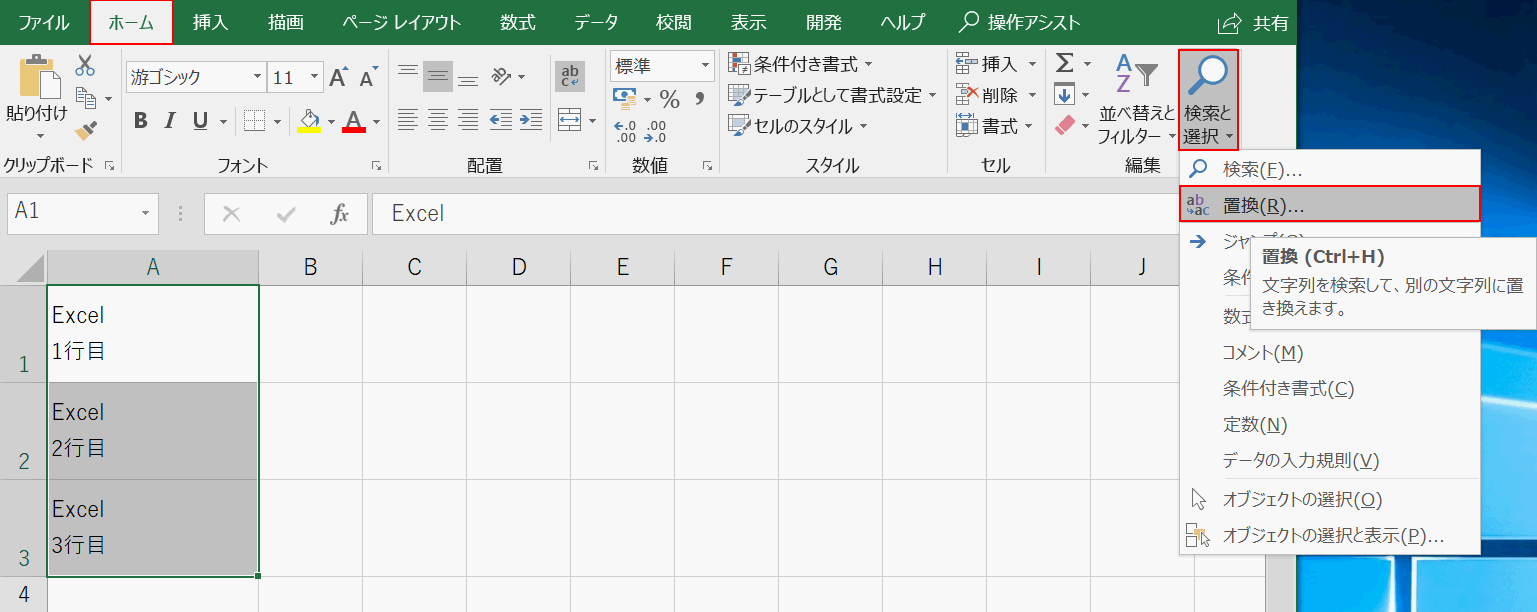
【ホーム】タブを押し、一番右側に配置してある【検索と選択】を押し、【置換】を選択しましょう。
ショートカットキーもあり、Ctrl + Hを押すことでも同じ動作をします。
改行コードを入力する
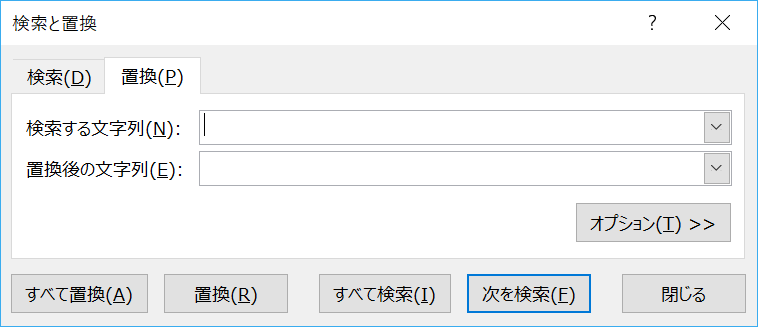
「検索と置換」ダイアログボックスが表示されるので、「検索する文字列」のテキストボックスを選択し、Ctrl+Jを押します。
画面上では何も入力されていないように見えますが、実際には改行コードが入力された状態となっています。
Ctrl+Jは改行コードを入力するショートカットキーになります。
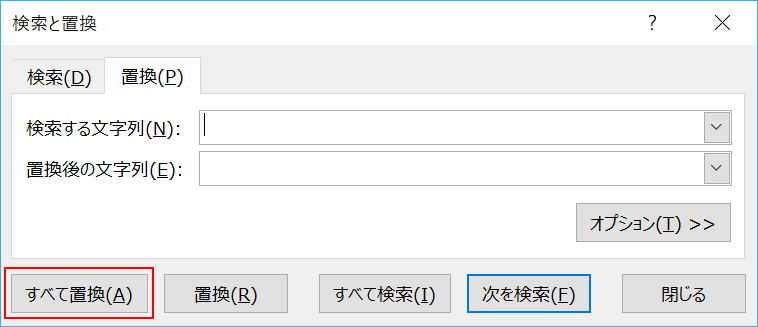
改行を削除したい場合、「置換後の文字列」には何も入力せず空の状態にしてください。
これにより改行を検索し、なにもない状態で置換することで改行を削除することができます。
そのまま【すべて置換】ボタンを押しましょう。
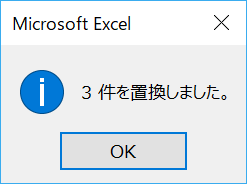
「3件を置換しました」と表示されますので、【OK】ボタンを押してください。
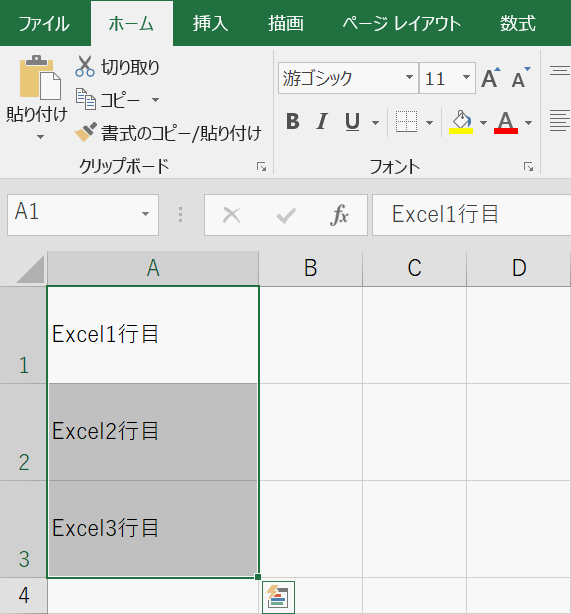
置換した結果、選択したA1からA3セルのすべてのセルで改行が削除されました。例では改行を削除しましたが、文字列を指定することもできます。検索する文字列に改行コードを指定することで簡単に置換できますので試してみてください。
おすすめの商品をご紹介
その他、様々な改行の編集方法
この記事はお役に立ちましたか?
- はい
- いいえ
![Excel 最強の教科書[完全版]――すぐに使えて、一生役立つ「成果を生み出す」超エクセル仕事術 Excel 最強の教科書[完全版]――すぐに使えて、一生役立つ「成果を生み出す」超エクセル仕事術](../../../m.media-amazon.com/images/I/51QZ6l8Yv0L._SL160_.jpg)